
谷歌浏览器电脑版
谷歌浏览器夜间模式怎么设置?为满足广大用户需求,方便用户使用,谷歌浏览器推出了多种浏览模式,用户可以根据实际情况任意选择。在光线不足的情况下上网多少都会对我们的健康有害,而夜间模式就是为了保护用户视力健康而生的。今天就向大家介绍设置谷歌浏览器夜间模式步骤说明,希望对大家有所帮助。

1、首先我们打开谷歌浏览器,在浏览器地址栏中输入“chrome://flags”然后按下回车键(如图所示)。
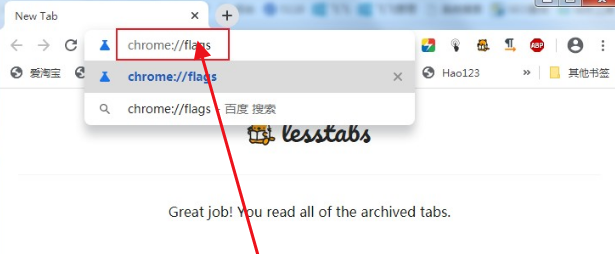
2、之后我们会进入谷歌浏览器的实验室页面,在页面左上方的搜索框中输入“enable-force-dark”进行搜索(如图所示)。
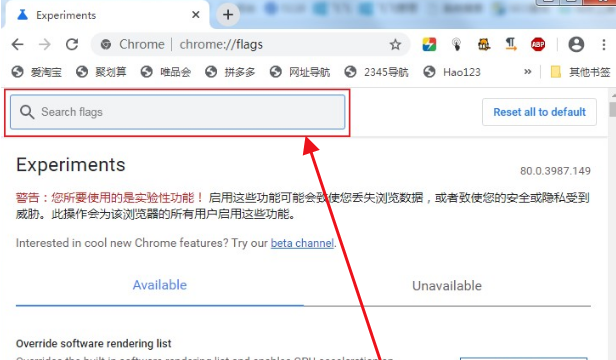
3、在搜素结果中我们可以看到“Force Dark Mode for Web Contents”这一项,点击右侧的下拉菜单选择“Enable”就可以开启暗黑模式了(如图所示)。
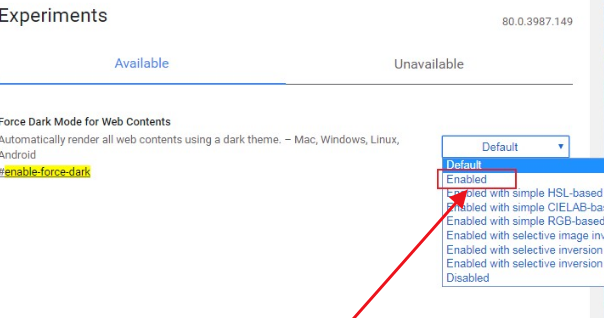
4、此时浏览器底部会弹出一个提示内容,提示我们需要重新启动浏览器才可以应用新的设置,点击“relaunch”按钮重启谷歌浏览器(如图所示)。
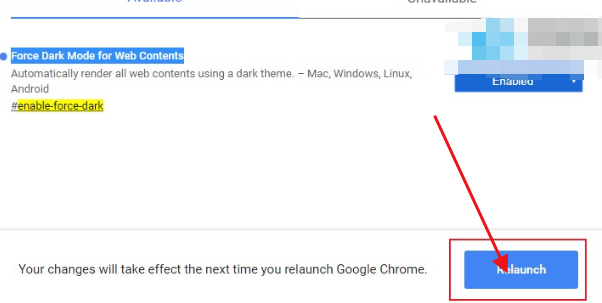
5、重启完成后谷歌浏览器已经成功变为暗黑模式了,我们打开的网页也全部被强制转换成了暗黑模式(如图所示)。
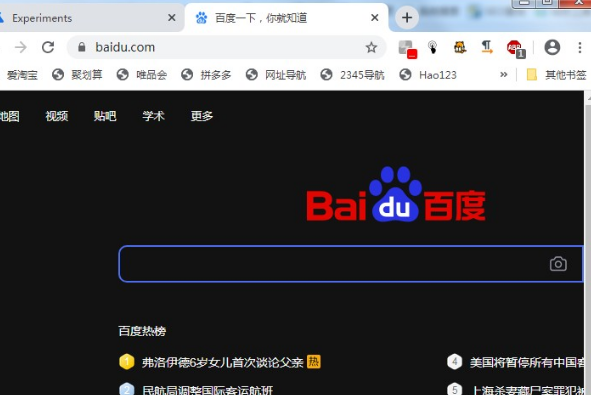
以上就是关于【谷歌浏览器夜间模式怎么设置?设置谷歌浏览器夜间模式步骤说明】全部内容,更多精彩咨询敬请期待下期分享。
